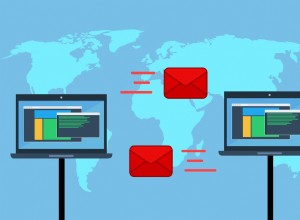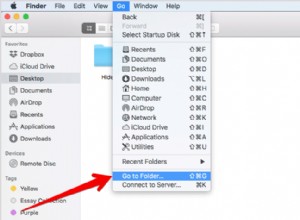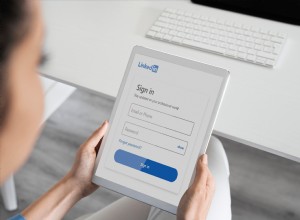قد يبدو الأمر مفاجئًا ، لكن Google Drive لم يدعم اختصارات لوحة المفاتيح على الويب حتى وقت قريب جدًا. يمكنك استخدام الاختصارات الأولية جدًا للنسخ واللصق في Drive للويب ، لكنها تقتصر على Google Chrome على أجهزة سطح المكتب في الوقت الحالي. إليك كيفية استخدام الاختصارات للنسخ واللصق في Google Drive على الويب.
كيفية استخدام الاختصارات للنسخ واللصق في Google Drive على الويب
هناك بعض الأشياء التي يمكنك القيام بها على Google Drive في Chrome للويب. هيا لنبدأ مع الأساسيات. إليك كيفية نسخ ملف ولصقه داخل Drive على الويب. إذا كنت تستخدم macOS ، فاستبدل كل Ctrl أوامر مع ⌘ مفتاح.
1. انتقل إلى drive.google.com .
2. حدد ملفًا.
3. اضغط على Ctrl + C .
4. انتقل إلى المجلد حيث تريد نسخ الملف.
5. اضغط على Ctrl + V .
6. سيتم فتح موجه. انقر فوق سماح لمنح Chrome الإذن لنسخ الملفات ولصقها في Drive.
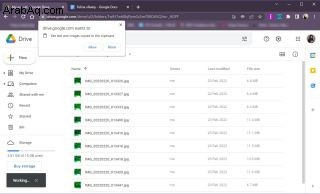
7. إذا لم يتم نسخ الملف إلى المجلد ، فاضغط على Ctrl + V مرة أخرى.
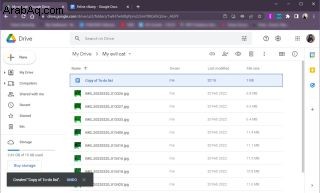
يُعد منح Google Chrome الإذن اللازم لقراءة كل ما قمت بنسخه خطوة لمرة واحدة. من الآن فصاعدًا ، لن تضطر إلى القيام بذلك مرة أخرى ، وسيتم نسخ ملفك على الفور إلى أي مجلد Google Drive تختاره. ينطبق هذا على جميع اختصارات لوحة المفاتيح التي تمت إضافتها إلى Drive مع اختصار النسخ واللصق.
لاحظ أن استخدام وظيفة النسخ واللصق يؤدي إلى إنشاء نسخة إضافية من نفس الملف داخل Google Drive. هناك اختصار أفضل بكثير لتجنب وجود نسخ متعددة من نفس الشيء تشغل مساحة التخزين السحابية الثمينة. يمكنك ببساطة قص الملف ولصقه داخل Drive على Google Chrome. أنت تتبع نفس الخطوات المذكورة أعلاه تمامًا ولكن تضغط على Ctrl + X بدلاً من Ctrl + C بمجرد تحديد ملفك.
إنجاز المزيد باستخدام اختصارات لوحة مفاتيح Google Drive
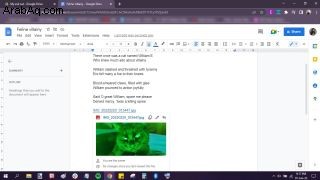
بصرف النظر عن استخدام وظائف النسخ / اللصق والقص / اللصق ، يمكنك أيضًا القيام ببعض الأشياء الأخرى باستخدام اختصارات Google Drive على Chrome. انظر ، نسخ ملف باستخدام Ctrl + C لا يقوم فقط بنسخ الملف داخل Drive فقط. يقوم أيضًا بنسخ عنوان URL إلى الملف إلى الحافظة الخاصة بك.
يؤدي لصق الملف المنسوخ في علامة تبويب جديدة في Google Chrome إلى نسخ عنوان URL إلى ملف Drive هذا في شريط العناوين. كل ما عليك فعله هو الضغط على Enter على لوحة المفاتيح ، وسيتم فتح الملف المذكور في علامة تبويب Chrome.
بدلاً من ذلك ، يمكنك أيضًا لصق الملف المنسوخ في الملف نفسه. على سبيل المثال ، إذا نسخت ملف Google Drive وضغطت على Ctrl + V داخل ملف محرر مستندات Google ، يقوم بلصق رابط هذا الملف في مستندك. يمكنك معاينة ملف Drive من داخل المستندات ، كما هو موضح في الصورة أعلاه.
هذه ليست سوى بعض الاختصارات التي يمكنك اتباعها لإثراء تجربتك في Google Drive. كن ثريًا من خلال أفضل النصائح والحيل في Google Drive ، وسترى إنتاجيتك وإدارتك في خدمة التخزين السحابي الممتازة هذه تتصاعد.